- Nova početna stranica postavki sada ima interaktivne kartice.
- Dostupno je 7 kartica, ali Microsoft će u budućnosti dodati još.
- Ove kartice će uzeti u obzir vašu aktivnost.
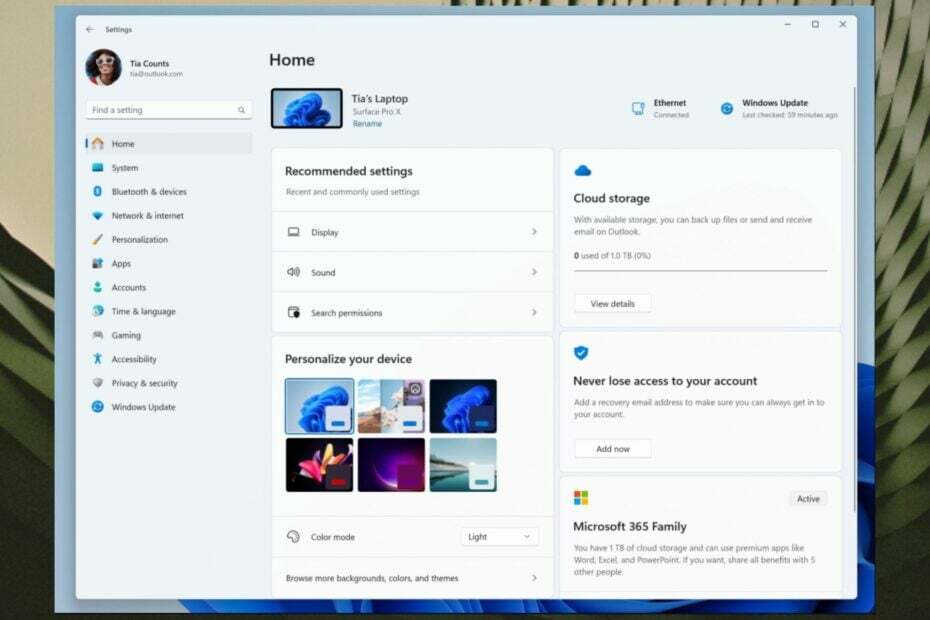
Upravo krajem lipnja najavio je Microsoft Windows 11 Insider Preview Build 23493, a dolazi s nekim uzbudljivim značajkama. Windows kopilot je konačno ovdje i možete ga iskusiti i ostaviti svoje povratne informacije. Samo uskočite u Windows Insider program da biste ga koristili.
Novi mikser za volumen je također dostupan i ima mnogo značajki, uključujući mogućnost postavljanja prostornog zvuka. Možete mu pristupiti u Brzim postavkama na programskoj traci.
Ali postoji i veliko novo poboljšanje u ovoj verziji: nova početna stranica postavki, koja izgleda potpuno svježe i vrlo je intuitivna za korištenje. Dolazi s novim dizajnom usmjerenim na kartice.
Ove kartice su postavke kojima najviše pristupate, a sada će ih Windows 11 staviti na početnu stranicu. Na taj način ćete im moći pristupiti za nekoliko sekundi.
Budući da bi novi dizajn u početku mogao malo otežati kretanje, ovaj će vam članak pomoći da shvatite kako se lakše snalaziti i kako to najbolje iskoristiti.
Evo kako možete koristiti novu početnu stranicu postavki
Kao što možete vidjeti ispod na slici, početna stranica postavki sada ima interaktivne kartice. Svaki od njih predstavlja različite postavke vezane uz uređaj i račun. Svaka kartica također je optimizirana za pružanje najrelevantnijih informacija i kontrola na dohvat ruke u nekoliko sekundi.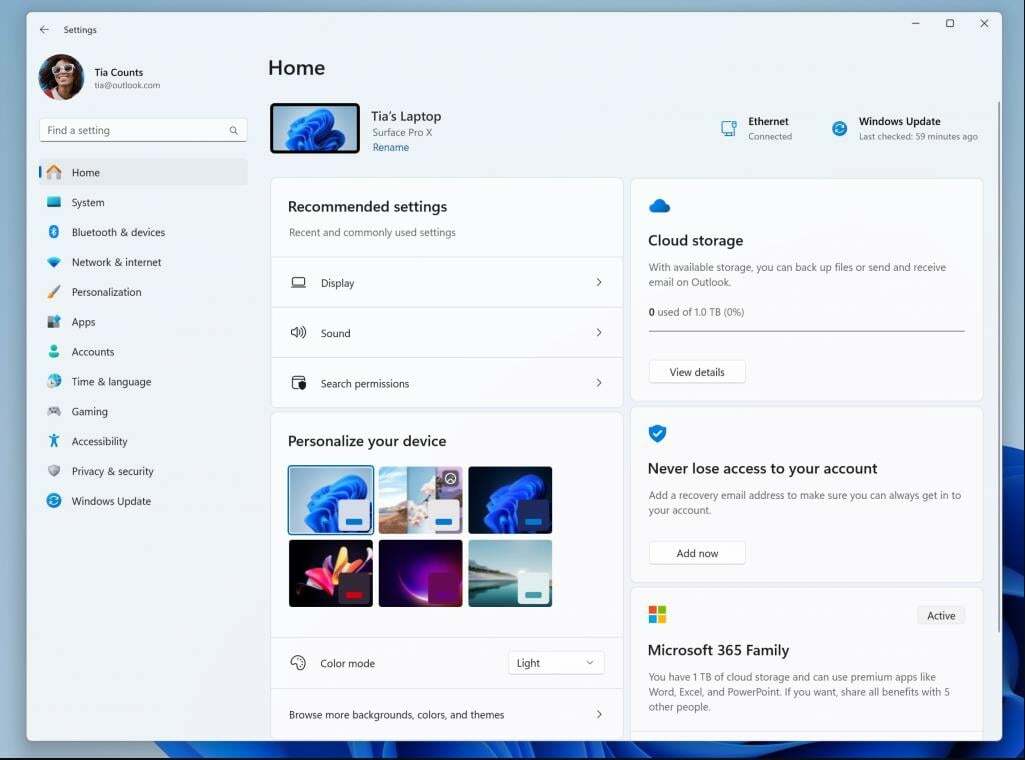
Microsoft kaže da Build 23493 dolazi sa 7 kartica, ali će ih u budućnosti biti dodano više. Ovih 7 karata su:
- Preporučene postavke: Ova se kartica prilagođava vašim specifičnim obrascima korištenja, pružajući pravovremene i relevantne opcije postavki. Osmišljen je da pojednostavi upravljanje vašim postavkama i uštedi vam vrijeme.
- Pohrana u oblaku: Daje vam pregled vaše upotrebe pohrane u oblaku i obavještava vas kada se približite kapacitetu.
- Oporavak računa: Pomaže u održavanju sigurnosti vašeg Microsoft računa tako što vam pomaže dodati dodatne podatke za oporavak kako nikada ne biste izgubili pristup svom računu, čak i ako zaboravite lozinku.
- Personalizacija: Stavlja prilagodbu u prvi plan nudeći pristup jednim klikom za ažuriranje teme pozadine ili promjenu načina boje.
- Microsoft 365: Pruža brz uvid u status vaše pretplate i pogodnosti, zajedno s mogućnošću poduzimanja nekih ključnih radnji izravno u Postavkama umjesto odlaska na web.
- Xbox: Slično kartici Microsoft 365, moći ćete vidjeti status svoje pretplate i upravljati pretplatom iz aplikacije Postavke.
- Bluetooth uređaji: Kako bismo pojednostavili vaše iskustvo upravljanja Bluetooth uređajem, ovo smo stavili u prvi plan kako biste mogli brzo pristupiti svojim omiljenim uređajima s omogućenim Bluetoothom i povezati se s njima.
U mogućnosti ste poduzimati brze radnje izravno s ove stranice samo jednim klikom, a cjelokupno iskustvo postaje daleko lakše upravljivo.
Kao što smo ranije spomenuli, ova početna stranica više je od obične odredišne stranice. Razvija se i uči s vama. Kako koristite svoj uređaj, on će se prilagoditi kako bi pružio najrelevantnije i najkorisnije informacije na temelju vaše upotrebe i preferencija, kaže Microsoft.
Također možete provjeriti sve značajke koje dolaze u Build 23493 ovdje, ali pripremite se. Ima puno promjena i poboljšanja, a neke bi vas mogle iznenaditi.
Što mislite o novoj početnoj stranici postavki? Javite nam u odjeljku za komentare ispod.


